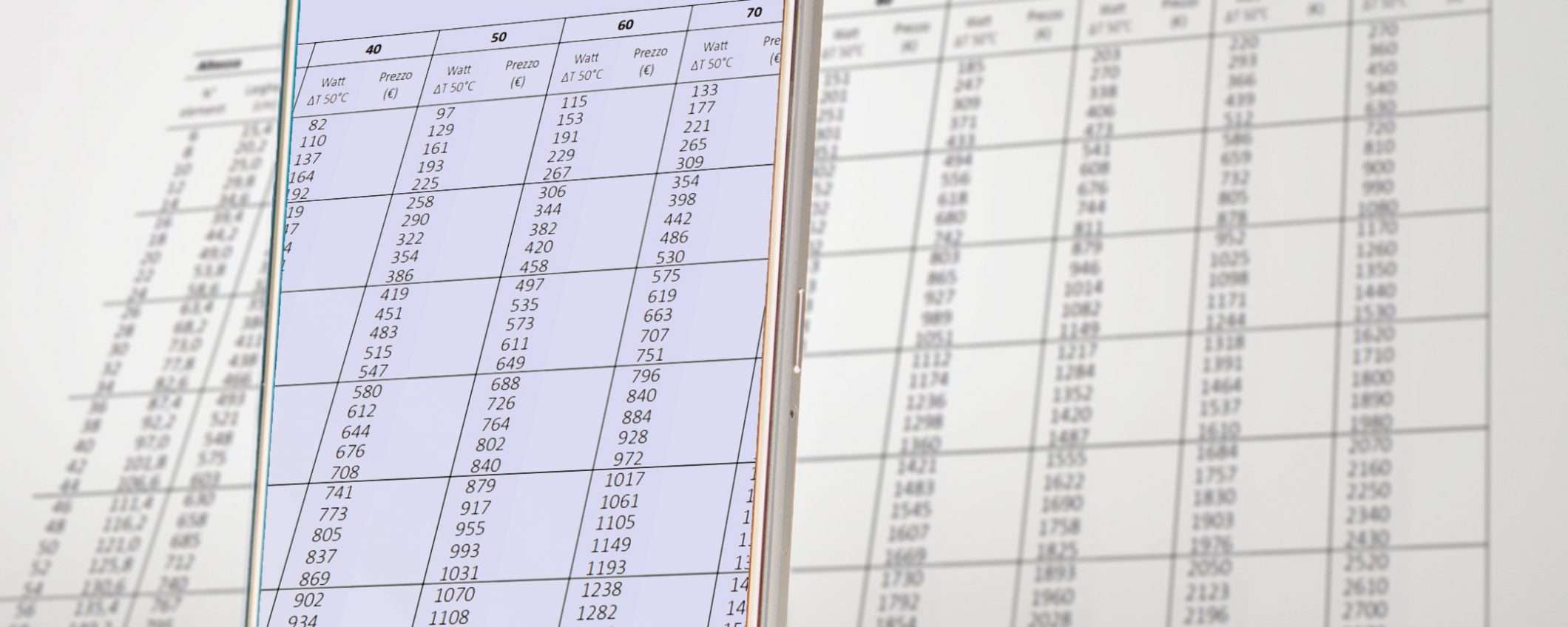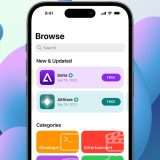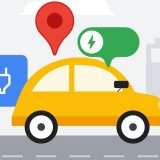Gli utenti Microsoft 365 sperimenteranno presto una nuova funzione che consentirà di sfruttare tanto l’Intelligenza Artificiale, quanto le peculiarità delle app mobile: con una semplice fotografia da smartphone o tablet sarà possibile ottenere una tabella Excel con i dati inseriti al punto giusto, senza dover copiare manualmente alcunché.
La funzione viene inserita inizialmente all’interno dell’app Excel per Android ed in un secondo tempo arriverà anche alla versione iOS del foglio di calcolo. L’utilizzo è molto semplice: sull’interfaccia compare il pulsate “Inserisci dati da immagine” al cui tap viene avviata la fotocamera. A questo punto sarà sufficiente fotografare una tabella scritta o disegnata su un foglio di carta, ritagliandone i bordi per facilitare l’interpretazione dei dati. Non serve altro: l’app assimila l’immagine, tramite OCR ne identifica i contenuti e tramite l’interpretazione di linee e spazi trasforma lo schema in un foglio di calcolo vero e proprio.
All’utente non resta che la post-produzione: ogni singola casella può essere verificata ed eventualmente modificata, così che la tabella possa essere rapidamente adottata e gestita a piacimento in forma digitale. L’import dei dati diventa così istantaneo: il tempo di una foto ed i dati sono immediatamente inglobati e fruibili.
Tale elemento dimostra come Microsoft oggi intenda il mobile in modo molto differente rispetto al passato, guardando agli smartphone come ad un elemento di produttività che non solo non va a detrimento del lavoro “desktop”, ma anzi ne integra le possibilità migliorando l’esperienza utente. Ecco perché questa e altre idee possono donare a Office 365 quel valore aggiunto in grado di confermare la centralità della suite di produttività Microsoft nell’immaginario collettivo.
Excel, Inserisci dati da immagine: come funziona
Una volta rilasciata la funzione (nel momento in cui scriviamo la nostra app non risulta ancora aggiornabile in quanto disponibile soltanto per un limitato numero di tester), sull’interfaccia comparirà l’apposita icona raffigurante una tabella ed una fotocamera:
![]()
A questo punto non resta che inquadrare con la fotocamera la tabella che si intende importare. Questo è l’aspetto centrale della nuova funzione poiché determina un ponte tra carta e monitor, tra analogico e digitale, consentendo la trasposizione rapida e unidirezionale dei dati dalla carta al cloud. Importare dati da un libro, una ricerca, un report, una brochure o altro ancora diventa così estremamente semplice e permette una più semplice gestione attiva dei dati.
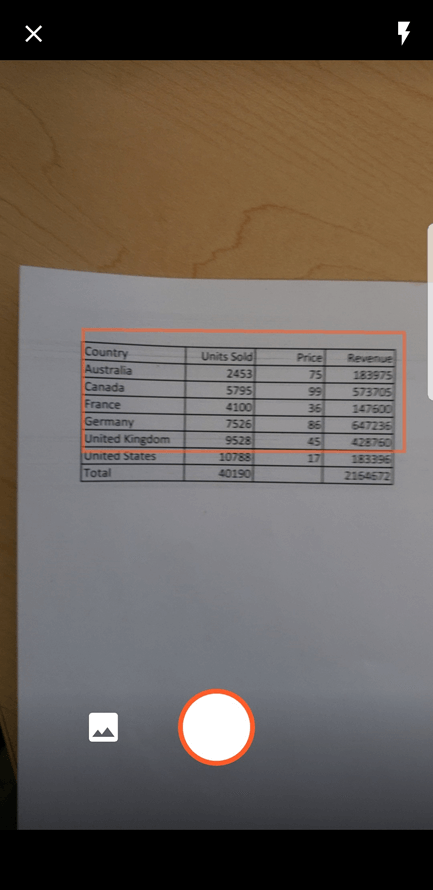
Dopo aver trasformato l’immagine in dati, gli stessi possono essere verificati e modificati, così da poter aggiungere la verifica umana al lavoro strumentale compiuto dagli algoritmi di riconoscimento del testo. Questa fase ha sicura incidenza anche a livello di machine learning, poiché (seppur non dichiarato in questa fase) con ogni probabilità Microsoft utilizza le correzioni apportate dagli utenti per validare l’interpretazione dei dati e consentire agli algoritmi di perfezionare la propria efficacia.
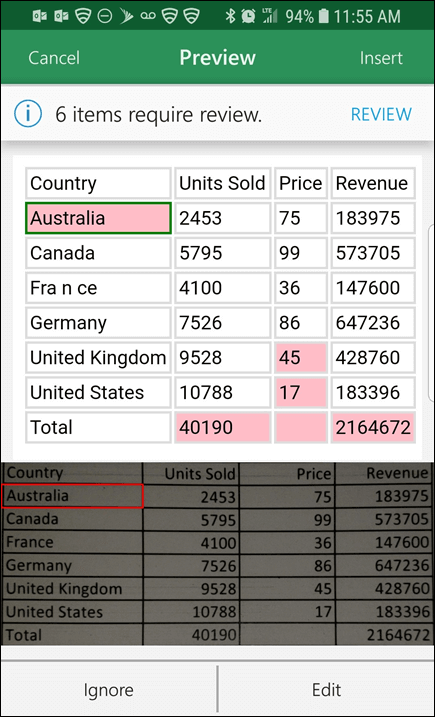
Al click su “Inserisci” i dati vengono definitivamente inglobati nel foglio di calcolo e, da macchie di inchiostro su un foglio di calcolo, diventano tracce di bit su app e server remoto.
L’aggiornamento di Excel si inserisce all’interno di una serie di update più ampia che coinvolge l’intero corpus di Microsoft 365. Tra le altre novità annunciate si segnalano passi in avanti per Microsoft Team, la possibilità di allegare file nella lista dei “to do”, aggiornamenti per Microsoft Authenticator e altro ancora.